Win8.1系统迅雷局域网在哪?如何使用迅雷局域网功能?
相信很多用户都听说过或者使用过迅雷这款视频下载软件,有些迅雷用户想和别人共享资源,不过,在Win8系统中不太清楚具体如何设置来共享。那么,在Win8系统中迅雷局域网功能如何查看及使用呢?相信,通过下文介绍后你会发现,其实迅雷局域网功能的使用方法很简单,现在,就来看下文具体介绍吧。
操作步骤:
第一步、在电脑上打开浏览器,输入关键词“迅雷7.9官方下载”,然后点击百度一下,在搜索到的界面上找到迅雷7.9下载的链接。
第二步、打开后点击立即下载按钮,然后下载并安装到电脑端。
第三步、运行已经安装的迅雷7.9版,点击界面右上方的“小工具”按钮,然后再点击下拉菜单中的“局域网共享”项,系统自动下载并安装插件。
第四步、然后在设置中输入设备共享名称,在我的共享栏中点击右侧的“开启我的共享”点击确定。
第五步、在“迅雷共享对话框”中点击上方的“添加共享”按钮,然后在弹出的“浏览文件夹”对话框中找到要共享的文件夹,然后选中,点击下方的确定按钮即可。
第六步、此时可以看到已经共享的文件夹,选中后可以点击上方的“取消共享”按钮来取消共享设置。
第七步、然后单击迅雷共享对话框的有右下角“网页访问地址”处,可以看到系统自动生成的网页访问地址,也可以用手机扫描二维码即可打开。
第八步、设置完毕后,在电脑的右下角可以看到共享图标,单击即可打开并查看共享内容。
第九步、在电脑右下角右击共享图标,可以修改共享设备名称或更改缓存文件的目录,也可以关闭我的共享。
以上就是Win8系统中迅雷局域网功能使用技巧,有需要的用户不妨参考本文方法开启迅雷局域网功能,这样就可以使用资源共享了。
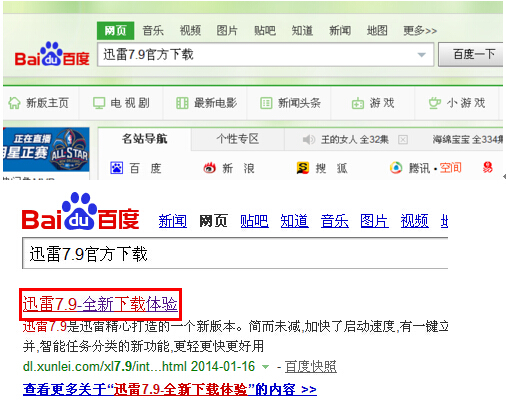
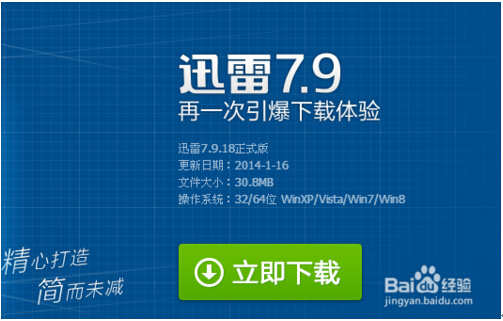
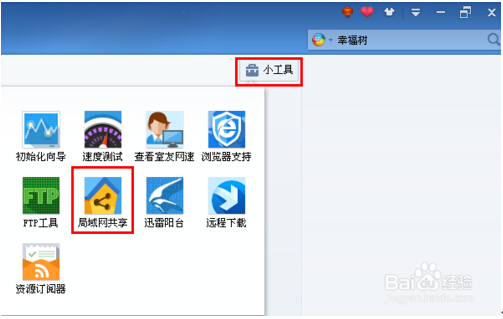
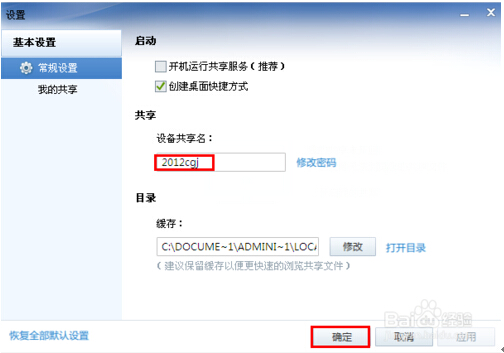
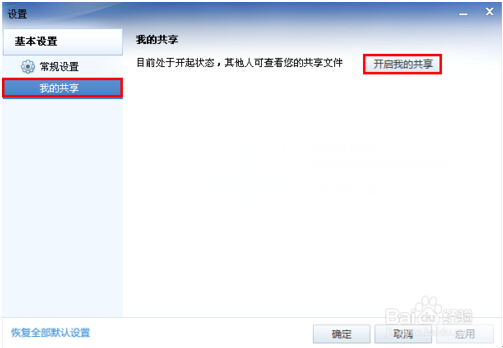

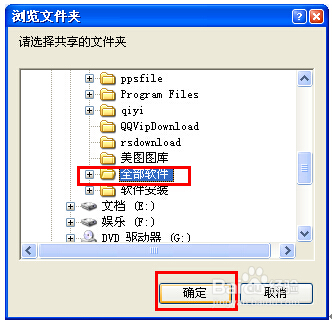
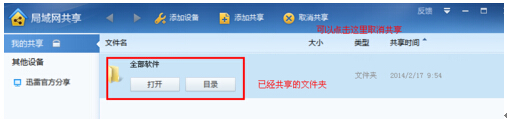
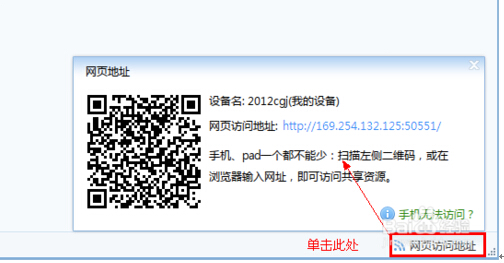
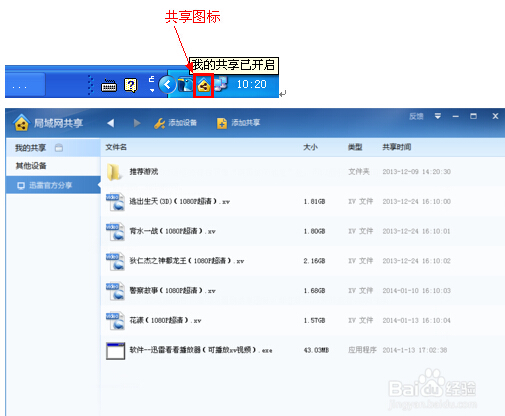
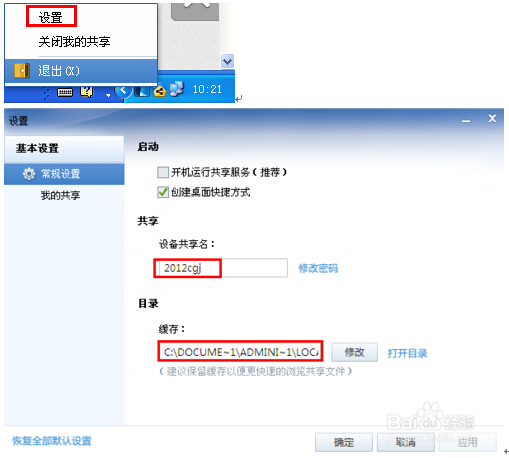









 苏公网安备32032202000432
苏公网安备32032202000432